0xe0000024: Come Risolvere Questo Errore di Sincronizzazione di OneNote
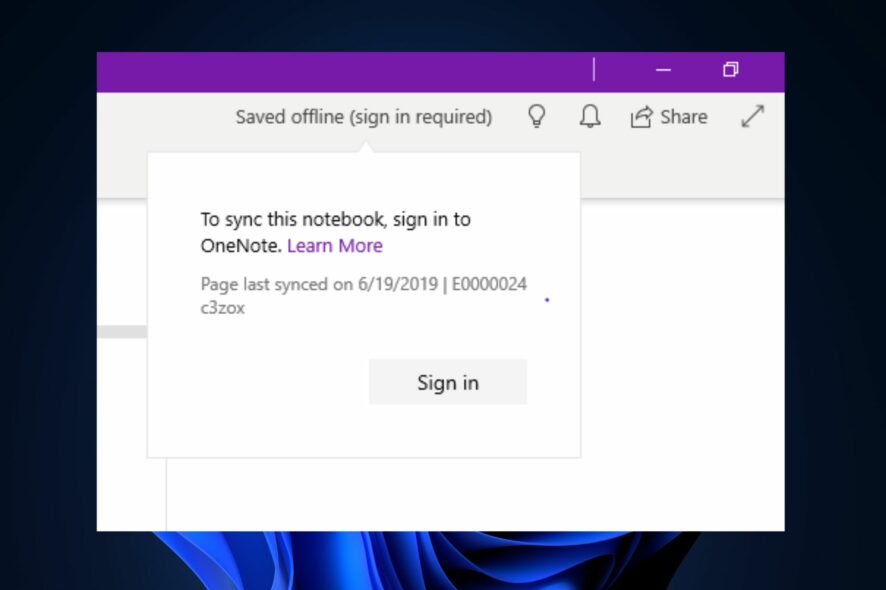 Gli utenti Mac e Windows hanno segnalato l’errore 0xe0000024, che si attiva solitamente dopo che l’app OneNote non riesce a sincronizzarsi con il proprio taccuino, iPad o iPhone.
Gli utenti Mac e Windows hanno segnalato l’errore 0xe0000024, che si attiva solitamente dopo che l’app OneNote non riesce a sincronizzarsi con il proprio taccuino, iPad o iPhone.
L’errore può essere causato da diverse ragioni, che discuteremo brevemente, e offrirò soluzioni che puoi applicare per aiutarti a risolvere l’errore 0xe0000024.
Cosa causa l’errore 0xe0000024?
Ecco alcune delle cause comuni dell’errore 0xe0000024:
- Chiave SkyDriveAuthenticationProvider mancante – La maggior parte degli utenti ha segnalato di aver notato l’errore 0xe0000024 dopo aver installato l’Assistente Accesso Live-ID; potrebbe essere causato da un conflitto con OneDrive. Se OneDrive e OneNote non sono configurati correttamente nel registro, non potranno coesistere.
- Conflitti di credenziali con OneDrive – Su molti PC Windows, specialmente Windows 10, l’errore 0xe0000024 è solitamente causato da conflitti tra OneDrive e OneNote. Questo perché entrambe le app utilizzano la funzione di sincronizzazione e a volte possono scontrarsi tra loro.
- Applicazione corrotta o obsoleta – Lo sviluppatore distribuisce aggiornamenti per correggere bug e errori nelle app. Se l’app OneNote è corrotta o non è aggiornata all’ultima versione, può portare all’errore 0xe0000024.
- Sito intranet bloccato per motivi di sicurezza – Se stai cercando di sincronizzarti con un server SharePoint locale, potresti incontrare questo errore perché Windows di solito blocca le comunicazioni intranet.
Come posso risolvere l’errore di sincronizzazione 0xe0000024 in OneNote?
Prima di procedere con soluzioni più avanzate, ecco un paio di correzioni preliminari che dovresti tentare:
- Controlla se i server di OneDrive stanno riscontrando inattività.
- Apri il client web di OneNote senza chiudere l’app.
- Risolvi la congestione di rete.
Se l’errore persiste, i seguenti sono passi di risoluzione dei problemi più avanzati per aiutarti a risolvere l’errore 0xe0000024:
1. Rimuovere tutte le Credenziali Generiche
- Premi il tasto Windows, digita Gestione Credenziali e premi Invio.
-
Clicca sulla scheda Credenziali di Windows nella parte superiore della finestra, e cerca l’elenco delle Credenziali Generiche in fondo.
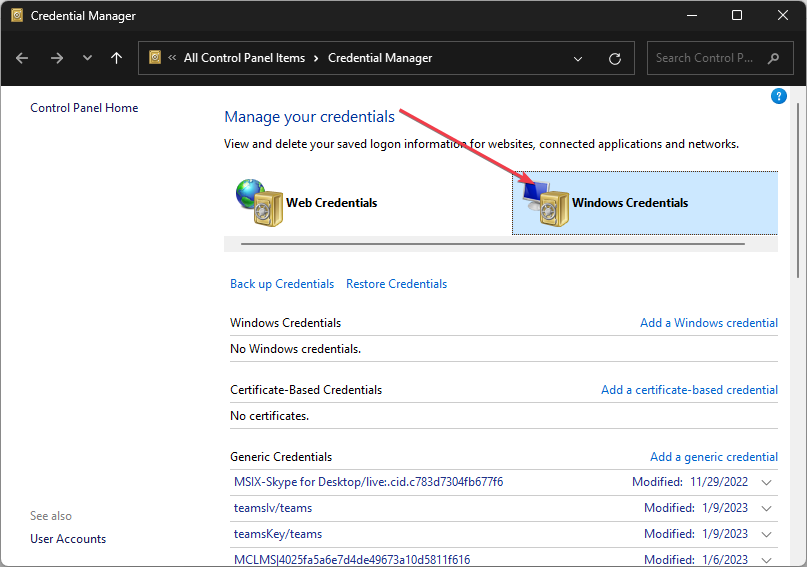
-
Clicca sulla freccia rivolta verso il basso accanto alle credenziali associate a OneDrive, e clicca su Rimuovi per eliminare le credenziali.
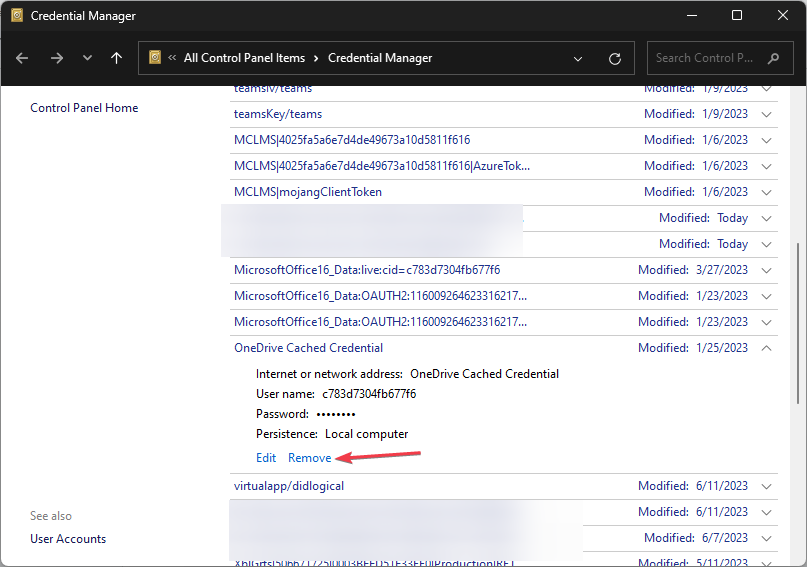
- Avvia l’app OneNote cliccando sull’icona del desktop e poi premi i tasti Shift + F9 per sincronizzare il tuo taccuino.
Le credenziali memorizzate aiutano gli utenti a effettuare il sign-in sui siti più velocemente; tuttavia, se c’è un problema con il Gestore Credenziali, può impedire a OneNote di funzionare correttamente.
2. Aggiorna l’app OneNote
- Premi il tasto Windows, digita OneNote e premi Invio per avviare l’app OneNote.
-
Clicca su File nella parte superiore della finestra e seleziona Account nel pannello a sinistra.
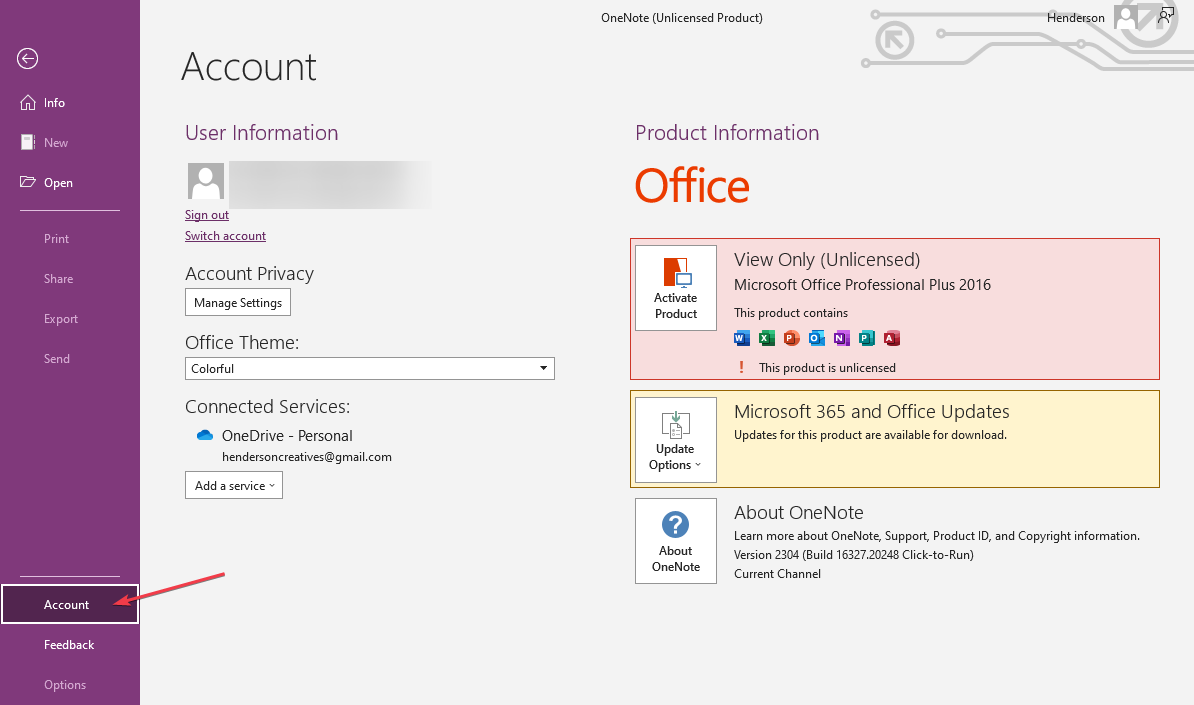
-
Clicca su Opzioni di Aggiornamento accanto a Aggiornamenti di Office. Poi, seleziona Aggiorna Ora dal menu a discesa.
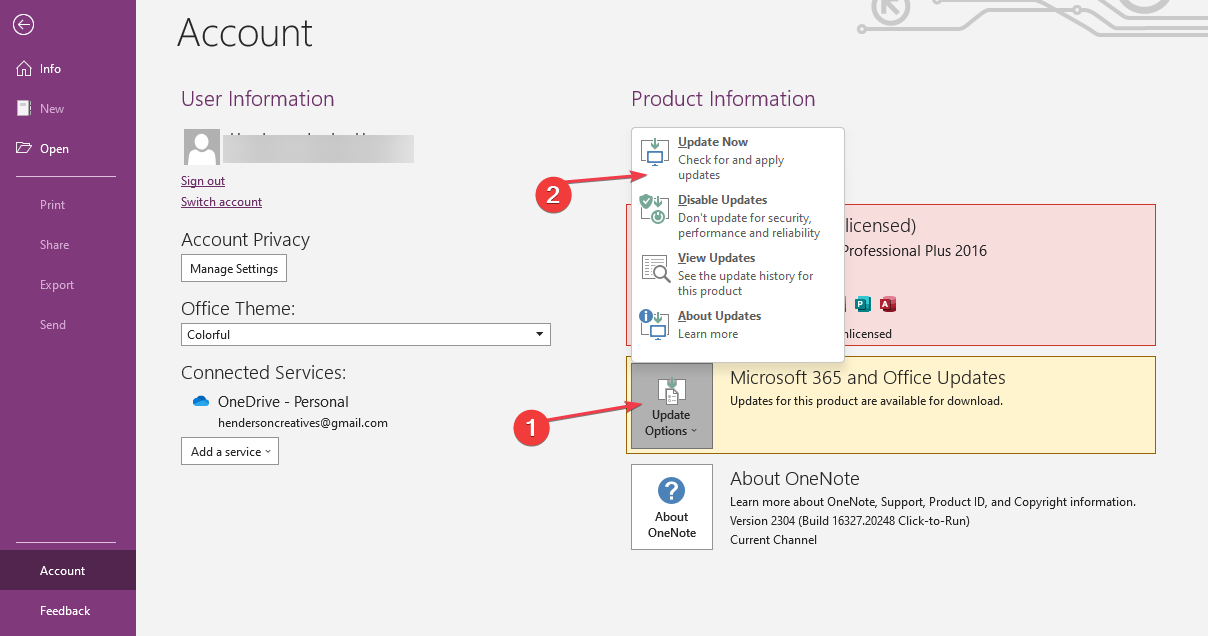
- Riavvia il tuo PC e verifica se l’errore persiste.
Una volta che gli sviluppatori scoprono un bug nel software, rilasciano una patch per correggerlo; se un bug causa l’errore di sincronizzazione 0xe0000024, aggiornare l’app OneNote può aiutare a risolverlo.
3. Aggiungi il tuo Server SharePoint ai Siti Intranet
- Premi il tasto Windows, digita Opzioni Internet e premi Invio.
-
Quindi, vai alla scheda Sicurezza e seleziona Intranet locale nella sezione Seleziona una zona da visualizzare o modificare la sicurezza.
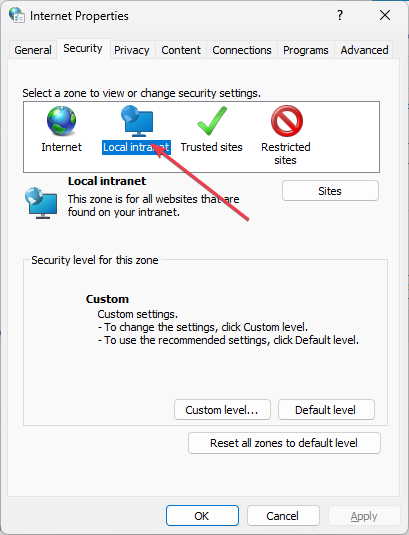
-
Inoltre, clicca su Siti e seleziona Rileva automaticamente la rete intranet, quindi clicca su OK.
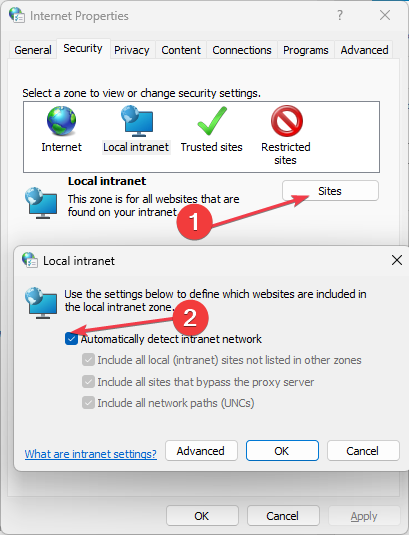
- In alternativa, clicca sul pulsante Avanzate e aggiungi il tuo URL di SharePoint sotto Aggiungi questo sito web alla zona.
- Ora, clicca su Aggiungi e riavvia il tuo PC per verificare se l’errore è risolto.
Se stai usando OneNote su intranet, un problema di sicurezza potrebbe impedire ai tuoi file di sincronizzarsi. Aggiungere il tuo server SharePoint ai siti intranet può aiutare a risolvere l’errore. Leggi di più su questo argomento
- Come Iscriversi e Creare un Nuovo Account Gmail [Guida Facile]
- Ecco Come Risolvere Missile Command Delta Non Installata
- RISOLVI: Missile Command Delta In Crash su PC
- Come Risolvere Missile Command Delta Non Avviato
4. Apri il Taccuino in OneDrive
- Chiudi tutti i taccuini aperti nell’app OneNote.
-
Vai su File nel menu in alto e seleziona Informazioni.
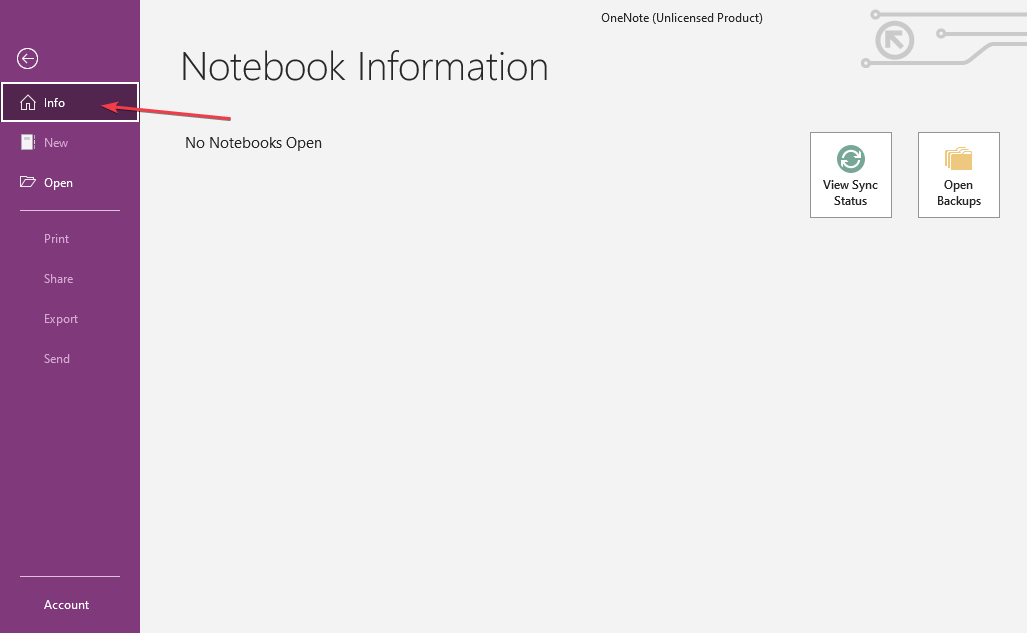
- Clicca sul pulsante Impostazioni accanto a ciascun taccuino aperto, quindi seleziona Chiudi dal menu a discesa.
- Chiudi OneNote e accedi al tuo Account OneDrive.
- Apri il tuo taccuino, clicca su File, poi seleziona Modifica nell’app desktop per aprire il taccuino nell’app.
- Premi Shift + F9 per sincronizzare il tuo taccuino.
5. Crea una chiave SkyDriveAuthenticationProvider.
- Premi il tasto Windows, digita regedit nella casella di ricerca e premi Invio per aprire il Editor del Registro di sistema.
- A seconda dell’architettura del tuo sistema operativo, dovrai navigare ai seguenti percorsi:
-
x32 –
Computer\HKEY_LOCAL_MACHINE\SOFTWARE\Wow6432Node\Microsoft\Office -
x64 –
Computer\HKEY_LOCAL_MACHINE\SOFTWARE\Microsoft\Office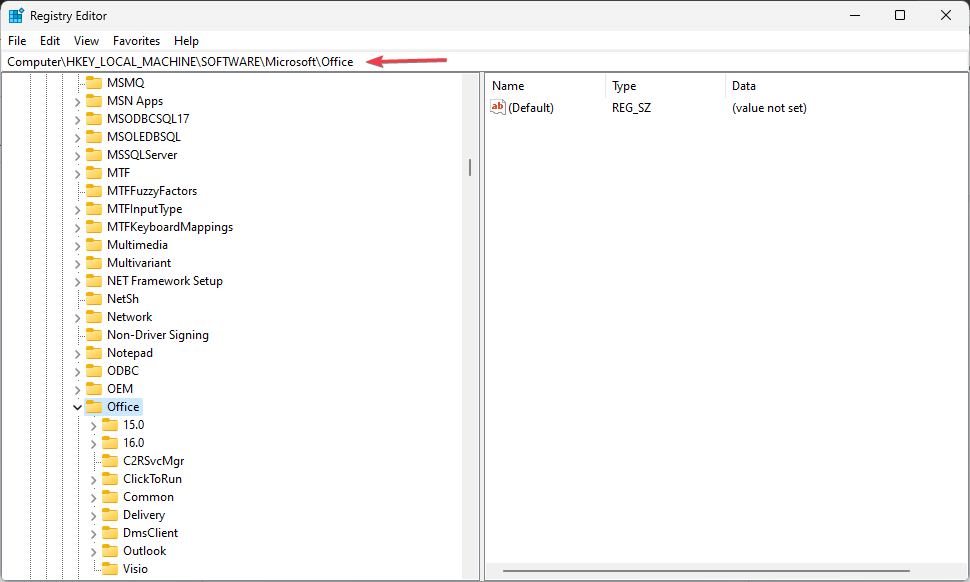
-
Quindi, clicca sulla freccia accanto alla tua versione di Office, ad es., 16.0, 15.0, 14.0, ecc., poi clicca sulla freccia accanto a Common e seleziona Internet.
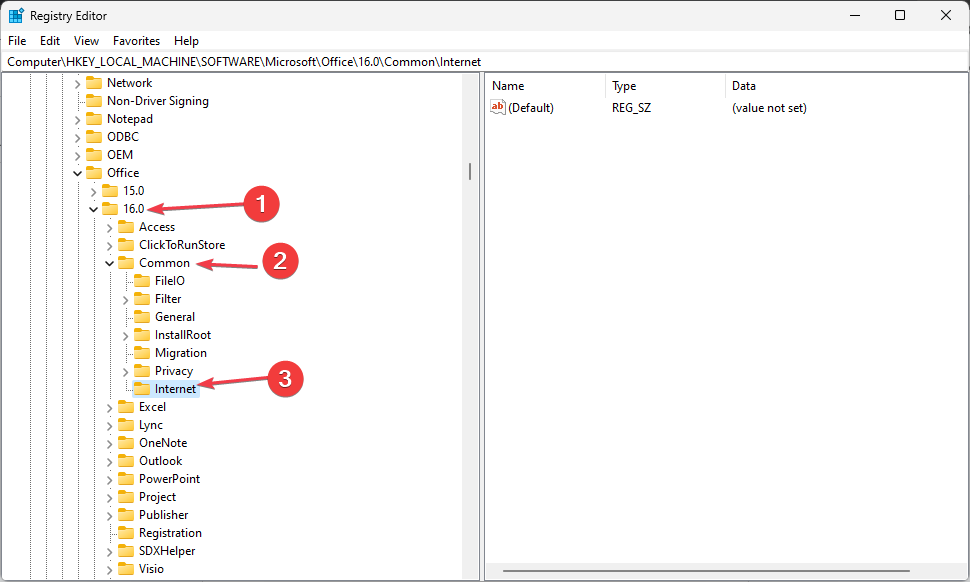
- Fai click con il tasto destro sul pannello di destra e passa su Nuovo. Seleziona Valore stringa e dai un nome alla stringa SkyDriveAuthenticationProvider.
- Poi, fai click con il tasto destro sulla stringa appena creata e seleziona Modifica.
-
Inoltre, digita idcrldisable nella casella Dati valore e clicca su OK.
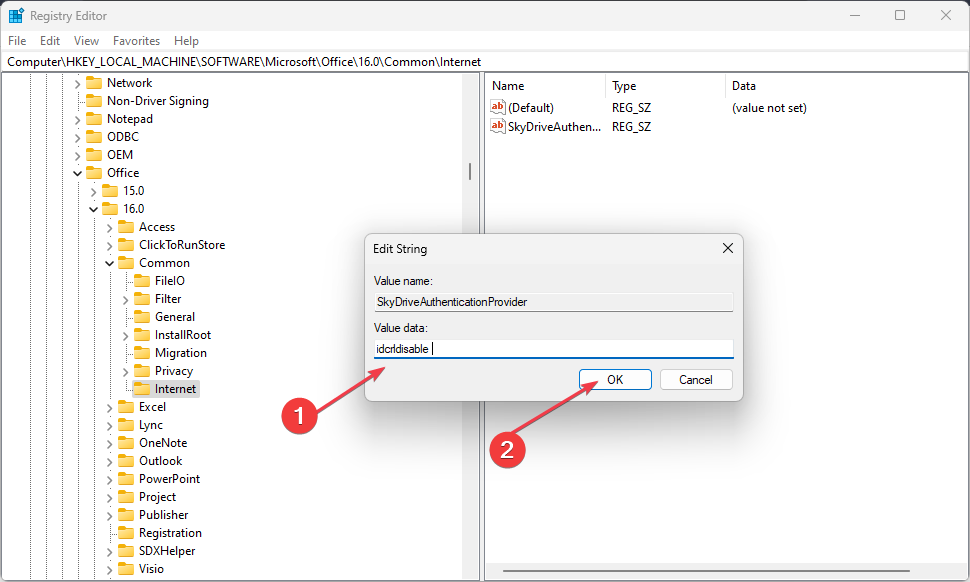
- Riavvia il tuo PC e verifica se l’errore 0xE0000024 è risolto.
Installare l’Assistente Accesso Live ID può talvolta causare un conflitto con OneDrive. Per evitare conflitti con OneDrive, dovrai creare una chiave unica SkyDriveAuthenticationProvider nell’editor del registro.
OneNote è un’applicazione essenziale per gli utenti Windows e Mac. Se non sei riuscito a sincronizzarti con i tuoi dispositivi, speriamo che i passaggi in questo articolo ti aiutino a risolvere gli errori di sincronizzazione di OneNote.
Se hai passi alternativi per risolvere l’errore 0xe0000024, faccelo sapere lasciando un commento qui sotto.













